Outlookでテンプレートを使用してメールを転送する方法は?
Outlookでメールを転送する際、通常同じテキストを入力して受信者にリマインダーを送ることが多いでしょう。このような場合、指定されたテンプレートを使用して転送することで作業が簡単になります。ここでは、Outlookでテンプレートを使用してメールを転送する3つの方法を紹介します。
クイックステップを使用してテンプレート付きでメールを転送する
この方法では、指定されたテンプレートテキストを使用してメールを転送するカスタムクイックステップを作成する手順を説明します。以下の手順に従ってください:
1. メールビューで、 ホームタブのクイックステップグループにある「新規作成」をクリックします。スクリーンショットをご覧ください:
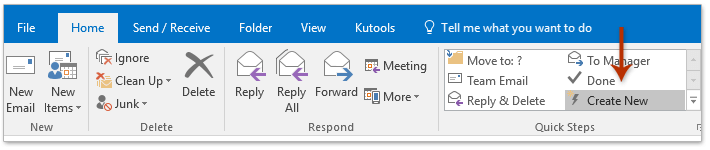
2. 「クイックステップの編集」ダイアログボックスで、(1) 名前ボックスに新しいクイックステップの名前を入力し、(2) アクション ドロップダウンリストから「転送 」を選択し、(3) 「オプションの表示」のリンクテキストをクリックします。スクリーンショットをご覧ください:

3. これで隠されていたオプションが展開されます。 テキストボックスにカスタムテンプレートテキストを入力または貼り付け、次に 「完了」ボタンをクリックしてください。スクリーンショットをご覧ください:
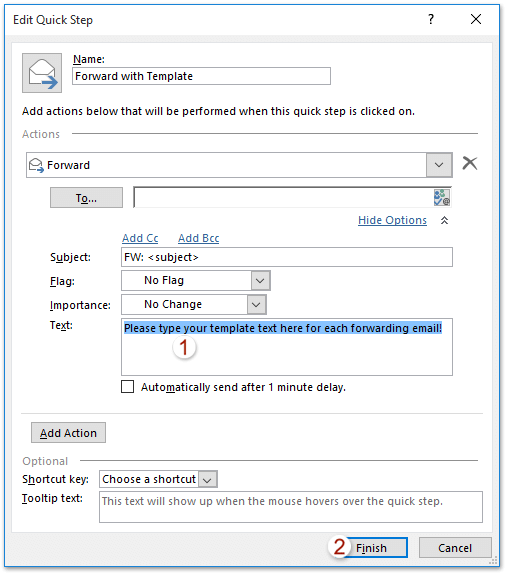
4. これでクイックステップが作成されました。テンプレートを使用して転送したいメールを選択し、ホーム タブのクイックステップグループにある新しく作成されたクイックステップをクリックします。スクリーンショットをご覧ください:
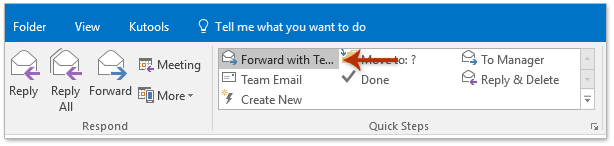
5. 指定されたテンプレートテキストを使用して転送メッセージが開きます。本文を作成し、送信してください。
署名を使用してテンプレート付きでメールを転送する
この方法では、テンプレート全体を署名として保存し、その後Outlookで簡単にどのメールにも挿入できるようにする手順を説明します。
1. メールビューで、「ホーム」>「新規アイテム 」>「その他のアイテム」>「フォームの選択」をクリックします。スクリーンショットをご覧ください:

2. 「フォームの選択」ダイアログボックスで、(1) 「ファイルシステム内のユーザー テンプレート」を「 参照先 」ドロップダウンリストから選択し、(2) 転送に使用する指定されたテンプレートをテンプレートリストから選択し、(3) 「開く 」ボタンをクリックします。

3. これで指定されたテンプレートを使用した新しいメールが開きます。メッセージ本文にカーソルを置き、Ctrl + A キーを押してすべての内容を選択し、次にCtrl + C キーを同時に押してテンプレート全体をコピーします。
4. 「挿入 」>「署名 」>「署名」をクリックします。スクリーンショットをご覧ください:
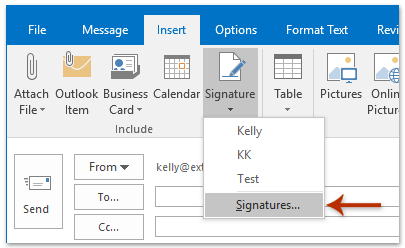
5. 「署名と文房具」ダイアログボックスが表示されます。「署名の選択と編集」セクションで 「新規」ボタンをクリックし、新しい署名の名前を入力し、ポップアップする「新規署名」ダイアログボックスで「OK」ボタンをクリックします。スクリーンショットをご覧ください:
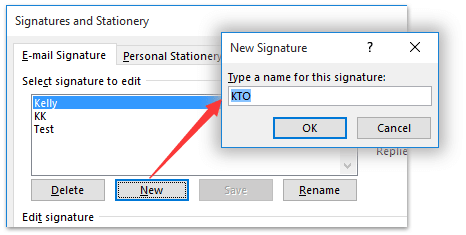
6. カーソルを「署名の編集」ボックスに置き、Ctrl + Vキーを押してテンプレートを貼り付け、次に「OK」ボタンをクリックします。スクリーンショットをご覧ください:
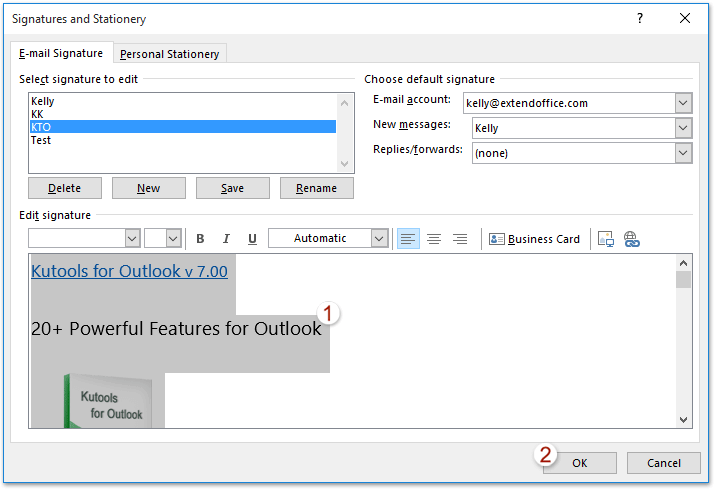
7. 新しいメールを保存せずに閉じます。
これでテンプレートの内容を使用した署名が作成され、どのメールでも簡単にテンプレートの内容を挿入できます。
8. メール ビューで、テンプレートを使用して転送するメールを選択し、「ホーム」>「転送」をクリックします。
9. 開いたメッセージウィンドウで、テンプレートの内容を挿入する本文に移動し、 「挿入」>「署名」> テンプレート内容を持つ指定された署名をクリックします。スクリーンショットをご覧ください:

10. 転送メールを作成し、送信します。
オートテキストエントリを使用してテンプレート付きでメールを転送する
この方法では、Kutools for Outlookのオートテキスト機能を使用してテンプレート全体をオートテキストエントリとして保存する手順を説明します。これにより、ワンクリックでテンプレートの内容を再利用できます。
Outlookの非効率さにさようなら!Kutools for Outlookは、一括メール処理を簡単に行えます - さらに、無料のAI機能も搭載!今すぐKutools for Outlookをダウンロード!!
1. メールビューで、「ホーム」>「新規アイテム」>「その他のアイテム」>「フォームの選択」をクリックします。スクリーンショットをご覧ください:

2. 「フォームの選択」ダイアログボックスで、(1) 「ファイルシステム内のユーザー テンプレート」を「参照先 」ドロップダウンリストから選択し、(2) 転送に使用する指定されたテンプレートをテンプレートリストから選択し、(3) 「開く」ボタンをクリックします。

3. これで指定されたテンプレートを使用した新しいメールが作成されます。メッセージ本文にカーソルを置き、 Ctrl + A を押してテンプレート全体の内容を選択し、次に 追加 ボタンをクリックします。 ![]() を オートテキスト ペインでクリックします。スクリーンショットをご覧ください:
を オートテキスト ペインでクリックします。スクリーンショットをご覧ください:

4. ポップアップする「オートテキスト」ダイアログボックスで、名前ボックスに新しいオートテキストエントリの名前を入力し、カテゴリを指定し、「OK」ボタンをクリックします。上記のスクリーンショットをご覧ください。
これでテンプレートの内容を持つオートテキストエントリが作成され、どのメールにも簡単に挿入できます。
5. 新しいメールを保存せずに閉じてください。
6. メール ビューで、テンプレートを使用して転送するメールを選択し、「ホーム」>「転送」をクリックします。
7. 転送メールウィンドウで、テンプレートの内容を挿入したい本文に移動し、 挿入 ボタンをクリックします。 ![]() をテンプレート内容を持つ指定されたオートテキストエントリの後ろで オートテキスト ペインでクリックします。スクリーンショットをご覧ください:
をテンプレート内容を持つ指定されたオートテキストエントリの後ろで オートテキスト ペインでクリックします。スクリーンショットをご覧ください:

8. 転送メールを作成し、送信してください。
Kutools for Outlook: 必要不可欠なツールが100以上搭載され、Outlookの機能を大幅に強化します。30日間、完全無料で試用可能。制約一切なし! 読んでください... 今すぐダウンロード!
デモ:Outlookでテンプレートテキストを使用して返信/転送メールを行う
このビデオでKutools / Kutools Plusタブを探索してください – 強力な機能が満載で、無料のAIツールも含まれています!すべての機能を30日間無料で制限なくお試しください。
関連記事
最高のオフィス生産性ツール
最新情報: Kutools for Outlook 無料版リリース!
新しくなった Kutools for Outlook を100以上の素晴らしい機能とともに体験してください!今すぐダウンロードしてみましょう!
🤖 Kutools AI : 高度なAI技術を活用し、メールの返信、要約、最適化、拡張、翻訳、作成までを簡単に処理します。
📧 メール自動化: 自動返信(POPとIMAPに対応) / スケジュール電子メールを送信 /送信時にルールで自動 CC/BCC / 高度なルールによる自動転送 / 挨拶を自動追加 / 複数宛先メールを自動的に一通ずつ分割...
📨 メール管理: メールの取り消し / 件名などで詐欺メールをブロックする / 重複メールを削除 / 高度な検索 / フォルダーを整理...
📁 添付ファイルプロ: 一括保存 / 一括切り離し / 一括圧縮 / 自動保存 / 自動的に切り離す / 自動圧縮...
🌟 インターフェイスマジック: 😊さらに美しくてクールな絵文字 /重要なメール到着時に通知 / Outlookを閉じるのではなくグループを最小化...
👍 ワンクリック便利機能: 全員に【Attachment】付きで返信 / フィッシング対策メール / 🕘送信者のタイムゾーン表示...
👩🏼🤝👩🏻 連絡先&カレンダー: 選択したメールから一括で連絡先を追加 /連絡先グループを個別グループに分割 / 誕生日のリマインダーを削除...
お好みの言語で Kutools を利用可能 ― 英語、スペイン語、ドイツ語、フランス語、中国語など40以上の言語に対応!
Kutools for Outlookをワンクリックですぐに利用開始。待たずに今すぐダウンロードして効率を高めましょう!


🚀 ワンクリックダウンロード — Office用アドインをすべて入手
強くおすすめ: Kutools for Office(5-in-1)
ワンクリックで五つのインストーラーを同時ダウンロード ― Kutools for Excel、Outlook、Word、PowerPoint、Office Tab Pro。 今すぐダウンロード!
- ✅ ワンクリックの便利さ: 五つのセットアップパッケージを一度にダウンロードできます。
- 🚀 あらゆるOffice作業に準備完了: 必要なアドインをいつでもインストール可能です。
- 🧰 含まれるもの: Kutools for Excel / Kutools for Outlook / Kutools for Word / Office Tab Pro / Kutools for PowerPoint